Création de formulaires pour prospects personnalisés pour Salesforce
Le module Campaign offre la possibilité de créer des formulaires de prospects personnalisés qui vous permettent de capturer des informations sur les téléspectateurs pendant que les vidéos sont lues dans les lecteurs Brightcove. Les données de prospect sont envoyées à Salesforce et traitées par celle-ci.
La création d'un formulaire de clients potentiels passe par les étapes suivantes :
Création d'un formulaire dans Salesforce
La fonctionnalité Web-to-Lead de Salesforce peut être utilisée pour générer des informations de prospect auprès des visiteurs du site Web. Ces formulaires peuvent également être affichés à l'intérieur des joueurs de Brightcove. Les étapes ci-dessous créeront un formulaire simple pour saisir le prénom, le nom, l'adresse e-mail, l'entreprise, la ville et l'état/la province. Pour plus d'informations sur la fonctionnalité Web-to-Lead, reportez-vous à la documentation Salesforce.
- Connectez-vous à votre compte Salesforce.
- Dans Configuration, entrez
Web-to-Leaddans la zone Recherche rapide, puis cliquez sur Web-to-Lead. - Cliquez sur Créer un formulaire Web-to-Lead.
- Sélectionnez les champs à inclure dans votre formulaire Web-to-Lead. Utilisez les flèches Ajouter et Supprimer pour déplacer les champs entre les Champs disponibles liste et le Champs sélectionnés liste et utilisez les flèches haut et bas pour modifier l'ordre des champs de votre formulaire.

- Entrez un URL de retour. Pour cet exemple, l'URL de retour sera définie sur http://www.brightcove.com. Cette valeur sera ignorée lorsque le formulaire est utilisé comme formulaire de prospect personnalisé dans le module Campaign.
- Cliquez sur Générer. Le formulaire HTML s'affiche.
Copie et modification du formulaire HTML
Pour utiliser le formulaire à l'intérieur du module Campaign, vous devrez copier le formulaire HTML. En outre, vous voudrez peut-être faire un style de base au formulaire. Dans les étapes ci-dessous, nous allons copier le formulaire HTML dans un éditeur HTML, puis apporter quelques modifications de style au formulaire.
Par défaut, lorsque vous affichez le formulaire dans un lecteur Brightcove, il s'affiche sur un fond transparent par-dessus le lecteur. Utilisez CSS pour définir la couleur d'arrière-plan.
- Copiez le code HTML dans le presse-papiers.

- Cliquez sur Terminé.
- Collez le formulaire HTML dans votre éditeur HTML. Vous pouvez utiliser la fonctionnalité de formatage de code de votre éditeur pour formater le code et le rendre plus facile à lire.
- À l'aide de votre éditeur HTML, ajoutez le CSS suivant pour changer la couleur d'arrière-plan en gris.
<style>
body {
background-color: rgba(204,204,204,0.9);
margin: 0;
padding: 20px;
height: 100%;
}
</style> - (Facultatif) Pour identifier les prospects générés par Campaign, le code suivant peut être ajouté à l'intérieur de la
<form>balise :
<input type="hidden" name="lead_source" value="Video Cloud Campaign"> - Copiez le code HTML dans le presse-papiers.
Création d'un formulaire pour prospects personnalisé dans le module Campagne
Une fois le formulaire HTML généré dans Salesforce, créez un formulaire pour prospects personnalisé dans le module Campagne et associez le formulaire pour prospects à un lecteur compatible avec Campaign.
- Ouvrez le Campagne module.
- Cliquez sur Formulaires de prospect dans la navigation de gauche. Si des formulaires de clients potentiels ont déjà été créés, ils s'afficheront ici.
- Cliquez sur .
- Donnez au formulaire un nom descriptif.
- Choisissez la langue dans Form Language.
- Sélectionnez le moment d'affichage dans Form Timing. Cela permet de déterminer quand s'affichera le formulaire de clients potentiels.
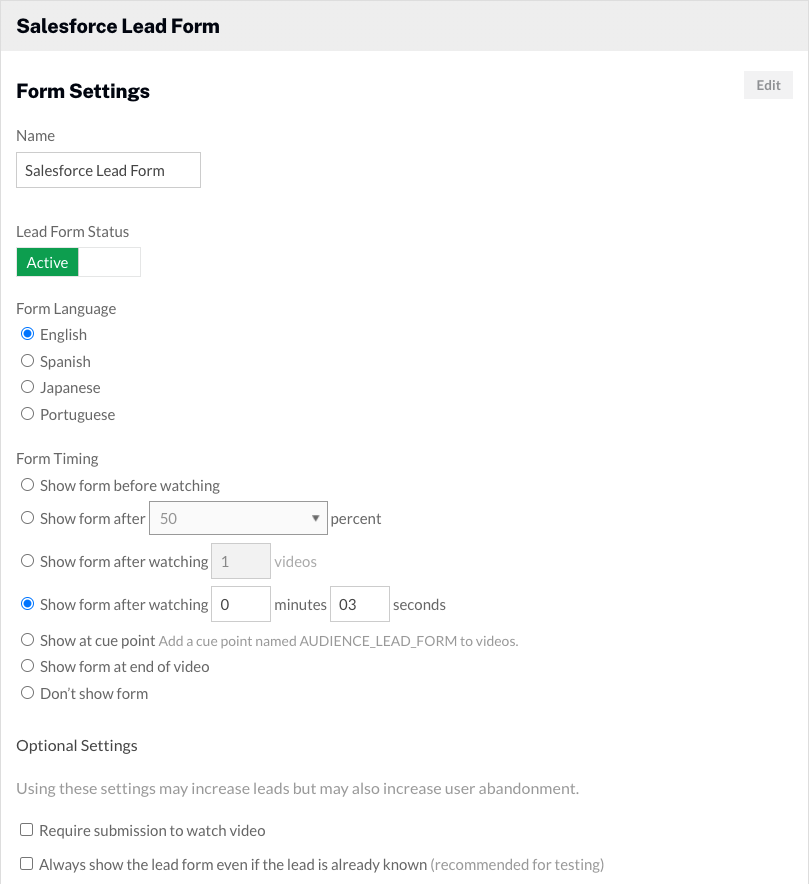
- Définissez le type de formulaire sur Custom Lead Form.
- Coller dans le formulaire HTML à partir de Salesforce.
- (Facultatif) Collez dans le code HTML de confirmation. La vue de confirmation s'affiche pendant 5 secondes, puis la vidéo reprendra la lecture. Si la confirmation HTML n'est pas incluse, la lecture de la vidéo reprendra après l'envoi du formulaire.
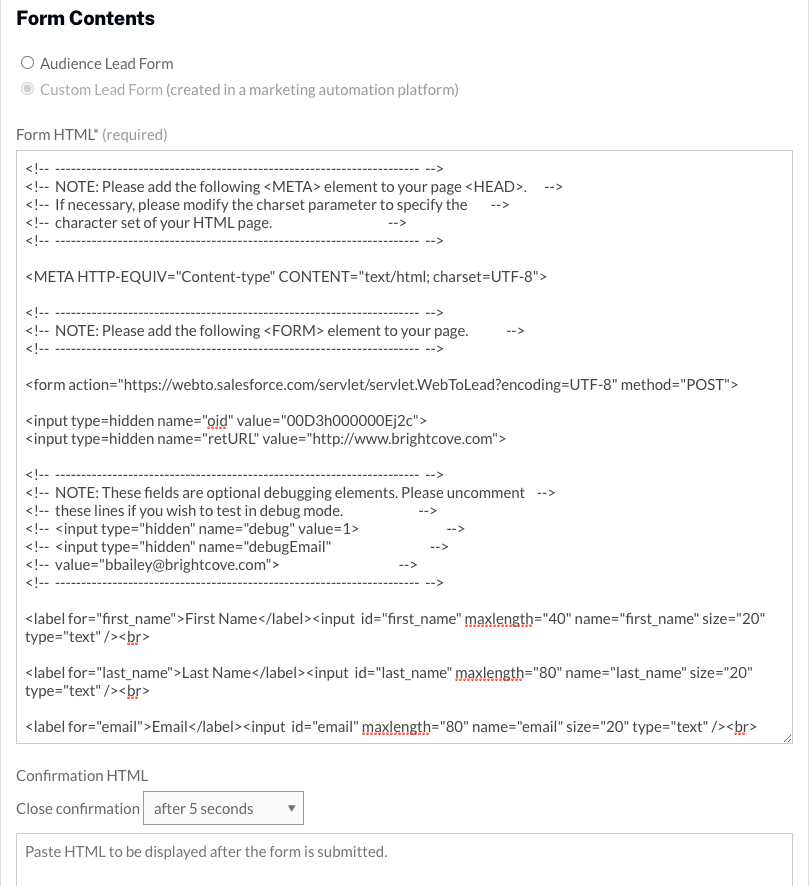
- (Facultatif) Cliquez sur pour afficher un aperçu du formulaire.
- Cliquez sur pour enregistrer le formulaire.
Affectation d'un formulaire de clients potentiels à un lecteur
Une fois le formulaire de client potentiel créé, vous devez l'affecter à un lecteur. Pour ce faire, procédez comme suit :
- Cliquez sur Joueurs de la campagne dans la navigation de gauche.
- Localisez votre joueur et utilisez la liste déroulante Formulaire de prospect pour sélectionner le formulaire de prospect.
La configuration est désormais terminée ; vous êtes prêt à capturer les informations sur les clients potentiels. Lorsqu'une vidéo est publiée à l'aide d'un lecteur compatible avec Campaign, le formulaire pour prospects apparaîtra en fonction des paramètres de synchronisation du formulaire.
Validation des données de formulaire dans Salesforce
Les prospects capturés à l'aide du formulaire de prospect personnalisé seront ajoutés en tant que prospects dans votre compte Salesforce.
